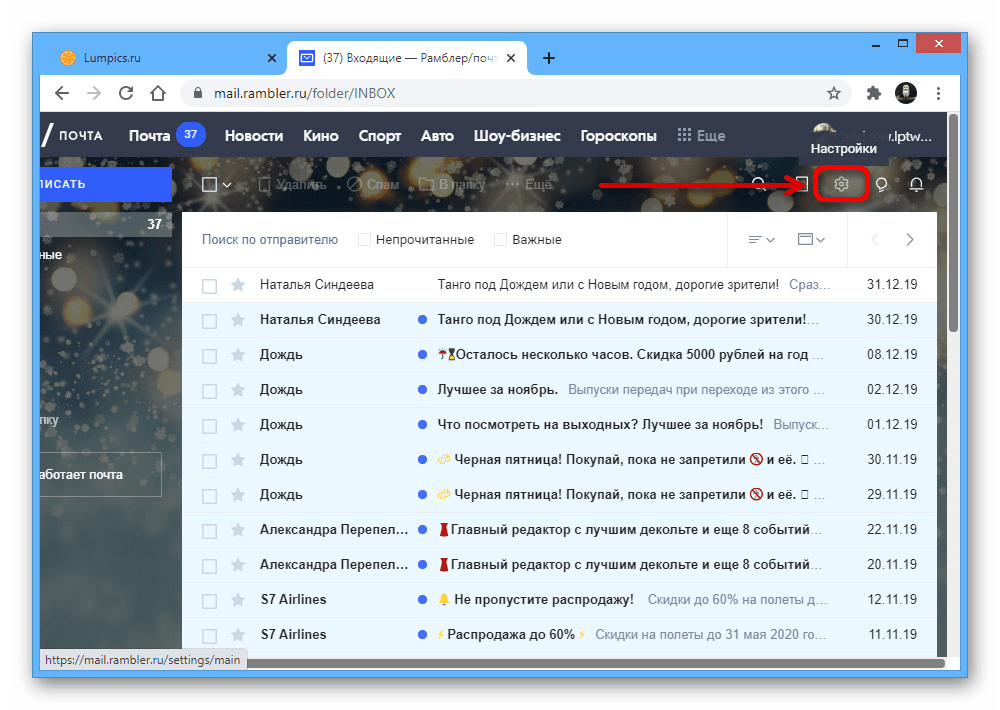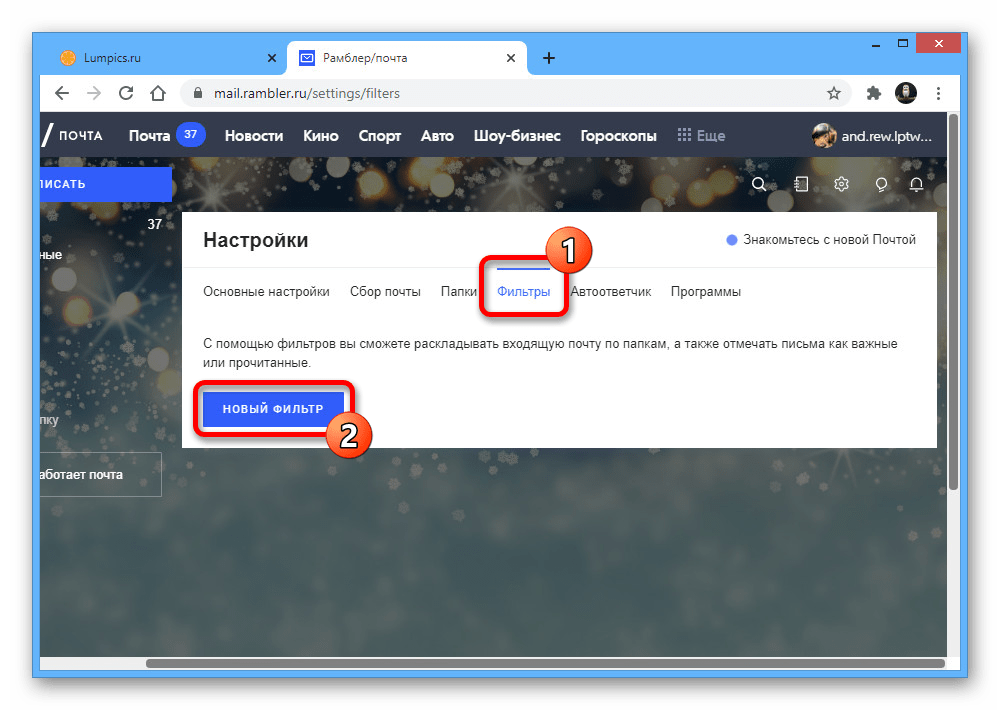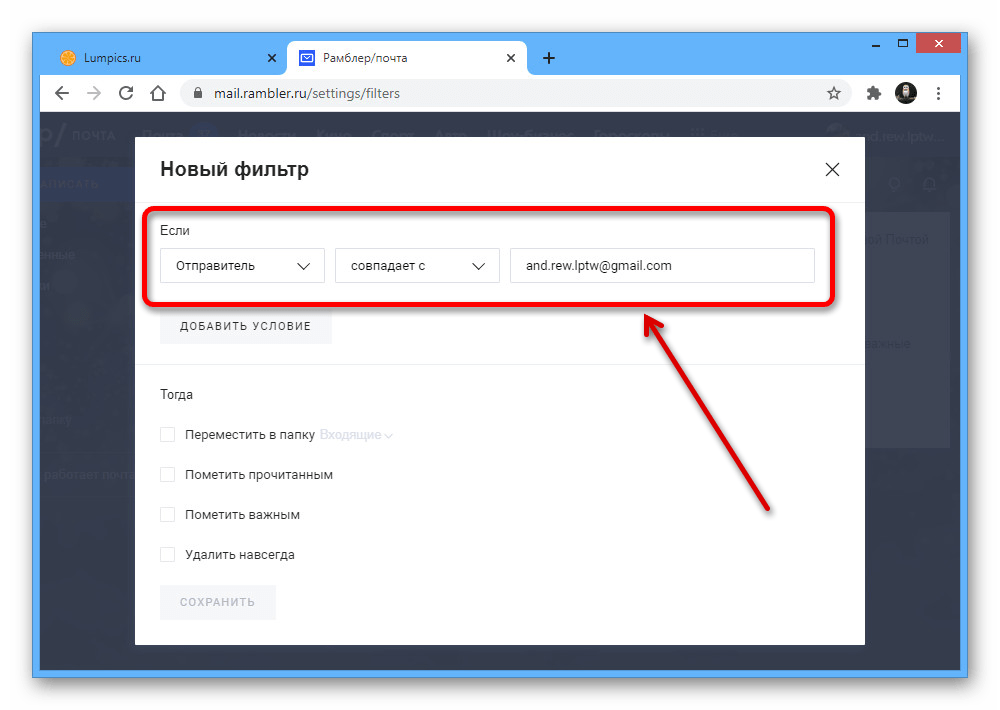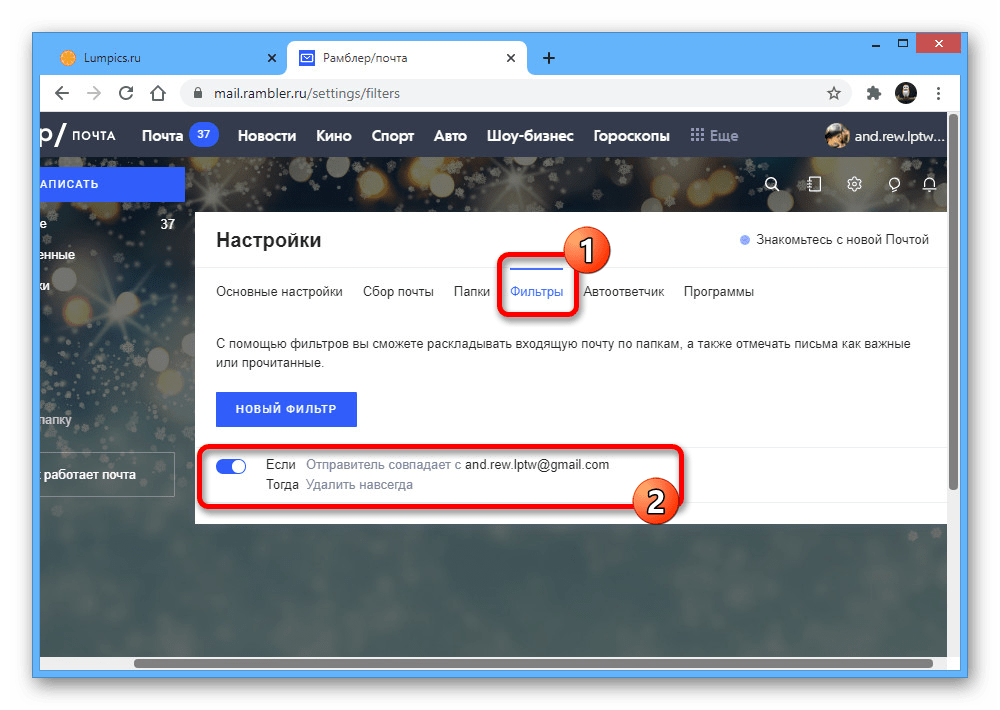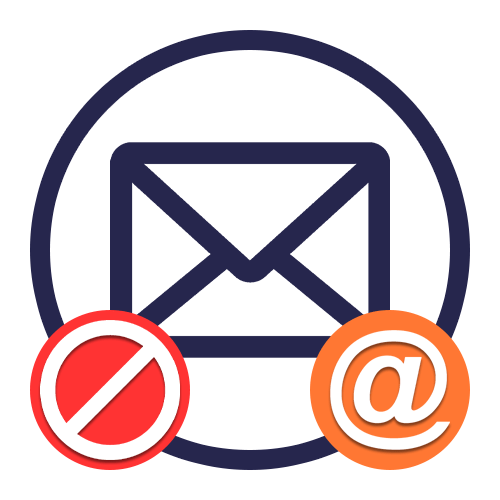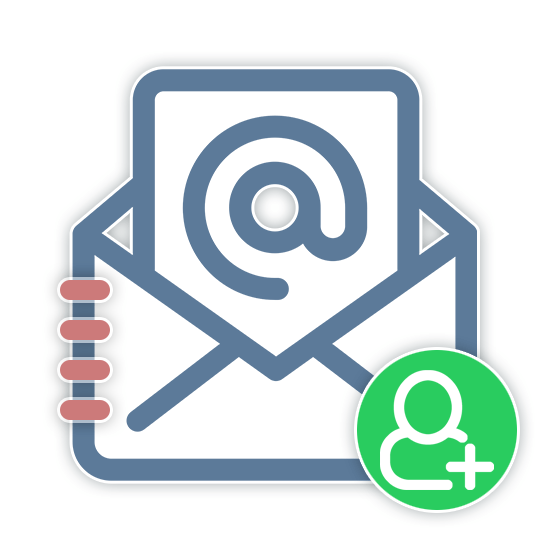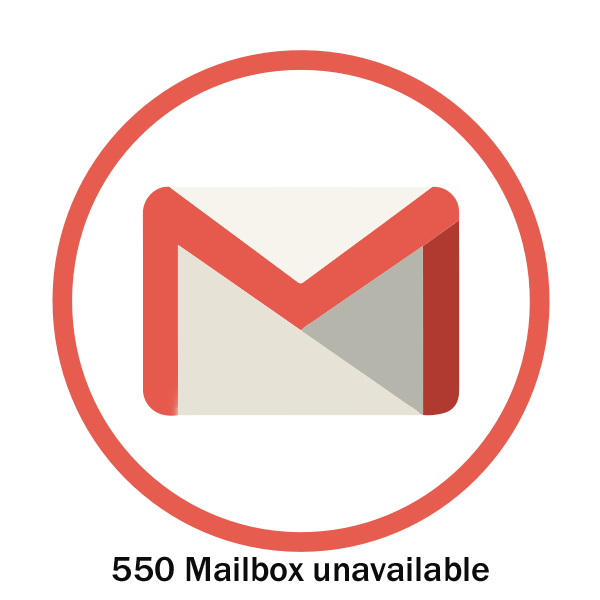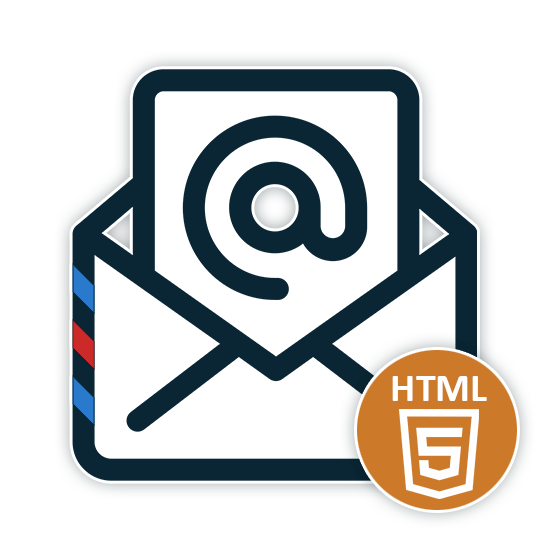Яндекс
Пошта від Яндекс, незалежно від версії, надає не тільки систему автоматичного сортування листів по конкретних папок за допомогою фільтрів, але і спеціальний розділ «чорний список» , покликаний блокувати будь-яку вхідну інформацію, тим самим, не вимагаючи навіть ручного видалення. Щоб скористатися цією опцією, необхідно відвідати сторінку " Правила обробки листів» в " Налаштуваннях» і вказати потрібну адресу електронної пошти в блоці «чорний список» . Врахуйте, що після блокування пошта не буде надходити у вхідні, через що прочитання стане неможливим.
Детальніше: Як заблокувати адресу в Яндекс.Пошта
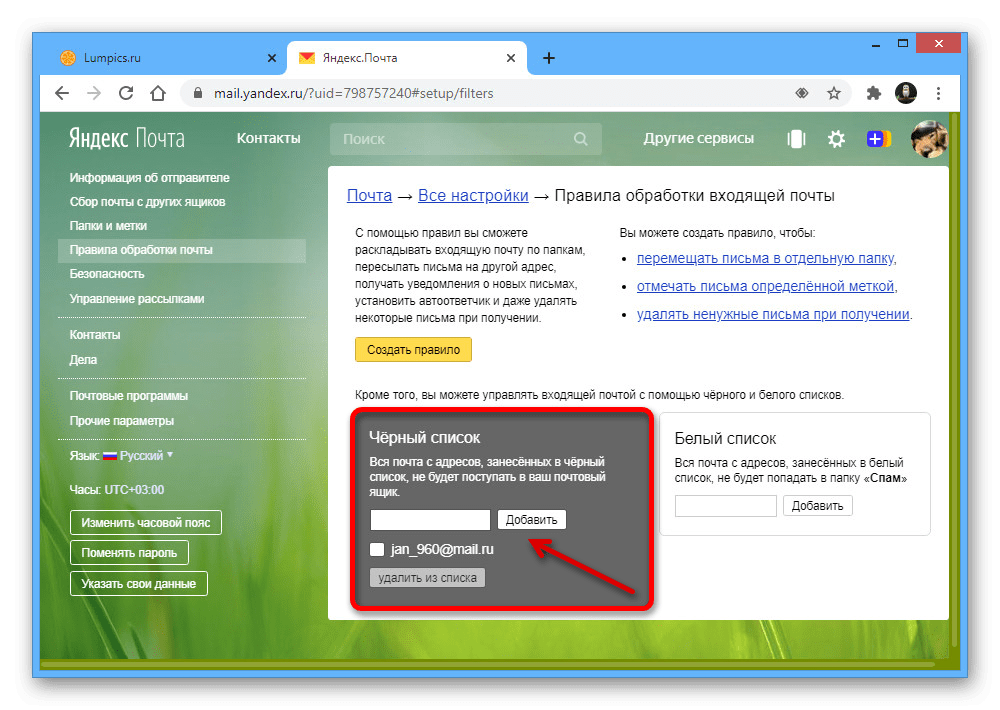
Mail.Ru
За допомогою налаштувань Пошти Mail.Ru додати користувача в чорний список безпосередньо неможливо, але замість цього цілком можна скористатися фільтрами, застосувавши правило «Видалити назавжди» , щоб лист автоматично зникло ще в процесі отримання. Крім цього, безумовно, також доступні й інші варіанти налаштувань, які найчастіше використовуються для блокування спам-листів, які ми розглядати не будемо.
Читайте також: Як позбутися від спаму в пошті Mail.Ru
- Відкрийте поштову скриньку mail.Ру, в нижній частині лівої панелі клікніть по значку шестерінки і через представлене вікно перейдіть в розділ " Усі налаштування» .
- Після цього за допомогою навігаційного меню перейдіть на вкладку «фільтри» і натисніть кнопку " Додати фільтр» , щоб відкрити вікно налаштувань.
- В текстове поле навпроти рядка»від" і »містить" введіть заблоковану адресу електронної пошти. Для запобігання помилок найкраще повторити настройки, як на скріншоті, використовуючи ваші дані.
- Розгорніть випадаючий список " перемістити в папку» у підрозділі »тоді" і виберіть варіант «Видалити назавжди» . Додатково до цього також можете встановити галочку " застосувати до папки» , щоб позбутися в тому числі від існуючих листів.
- Натисніть кнопку " Зберегти» у нижній частині представленого вікна, щоб завершити налаштування. На жаль, напевно перевірити працездатність такого блокування буде неможливо, так як пошта навіть не з'явиться у вхідних або кошику.
- Окремо варто відзначити можливість блокування безпосередньо з уже колись отриманого листа, клікнувши по іконці «…» , вибравши пункт " створити фільтр» і скориставшись тими ж налаштування, що і раніше. Такий варіант буде актуальний, наприклад, якщо ви не пам'ятаєте адресу відправника.
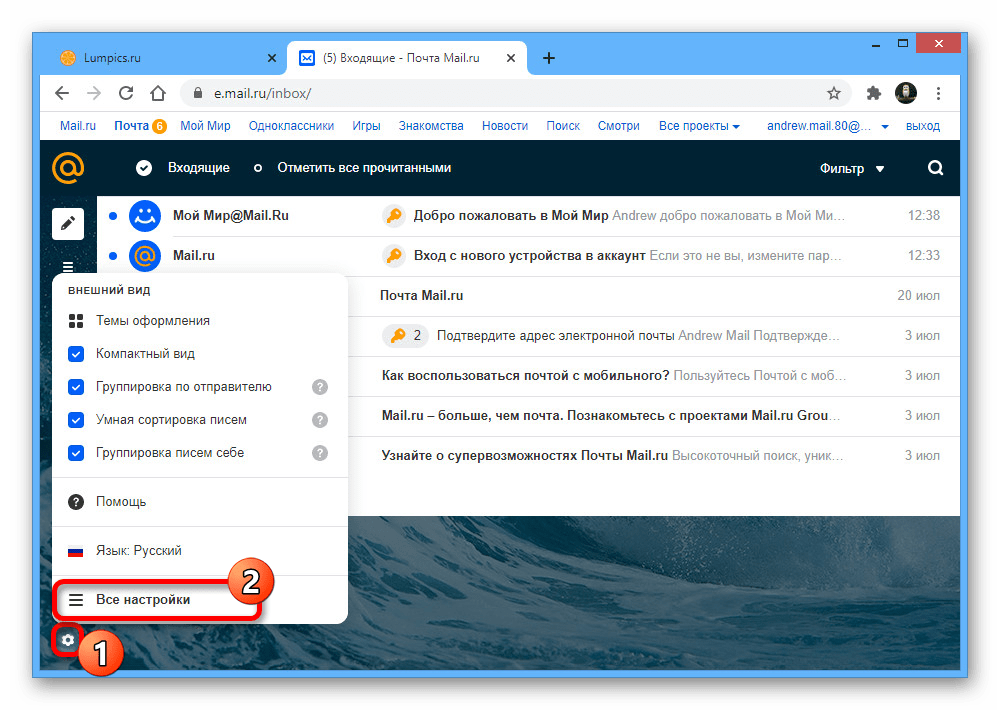
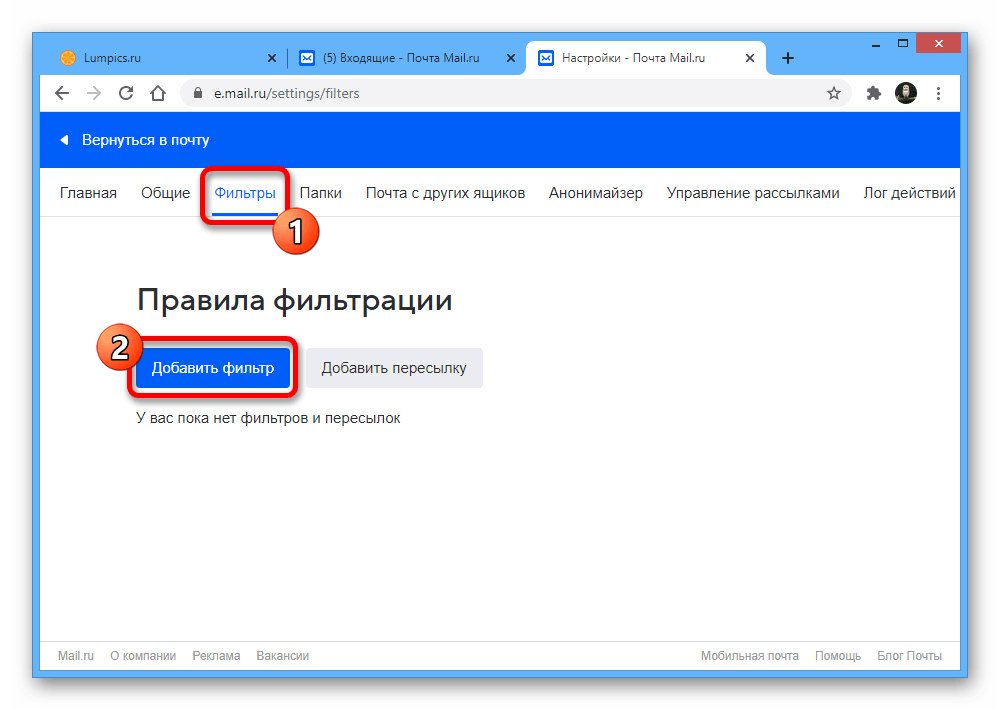
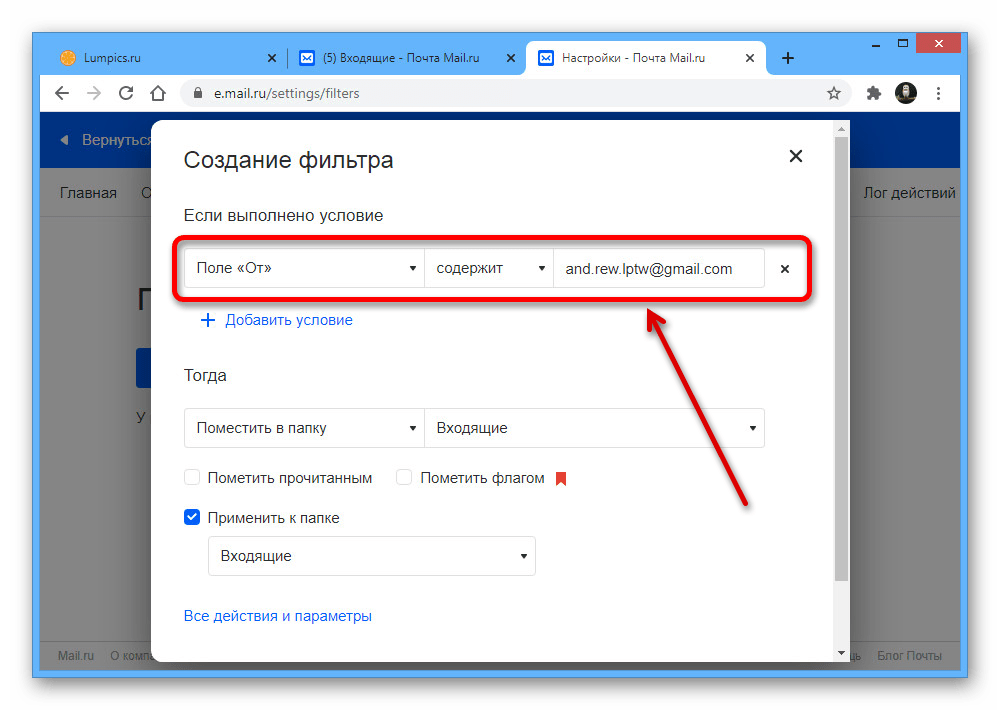
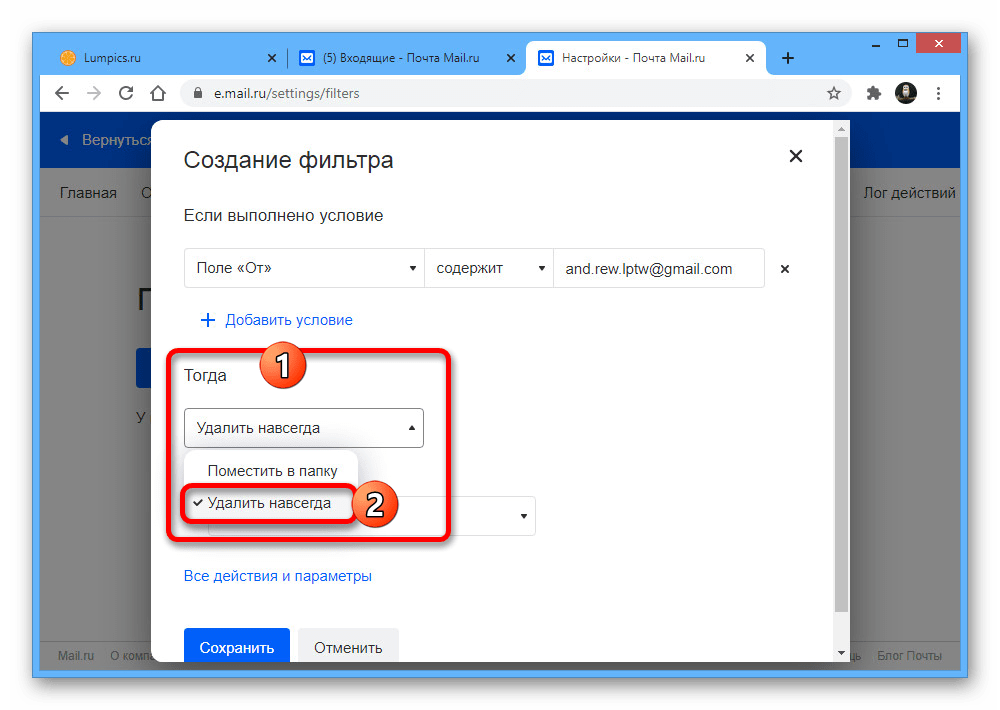
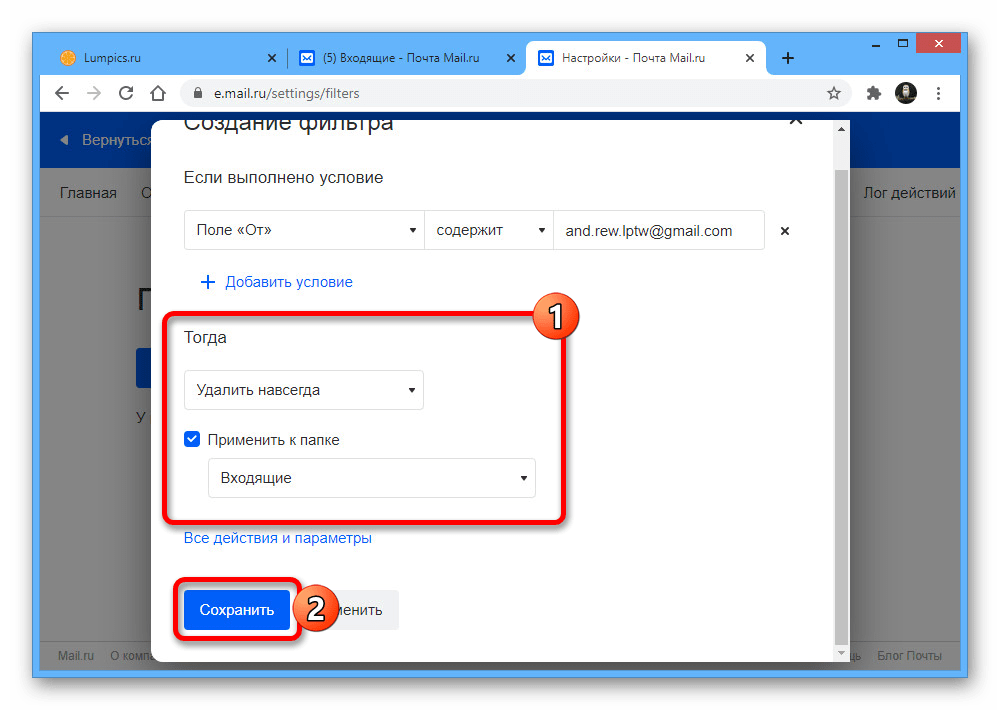
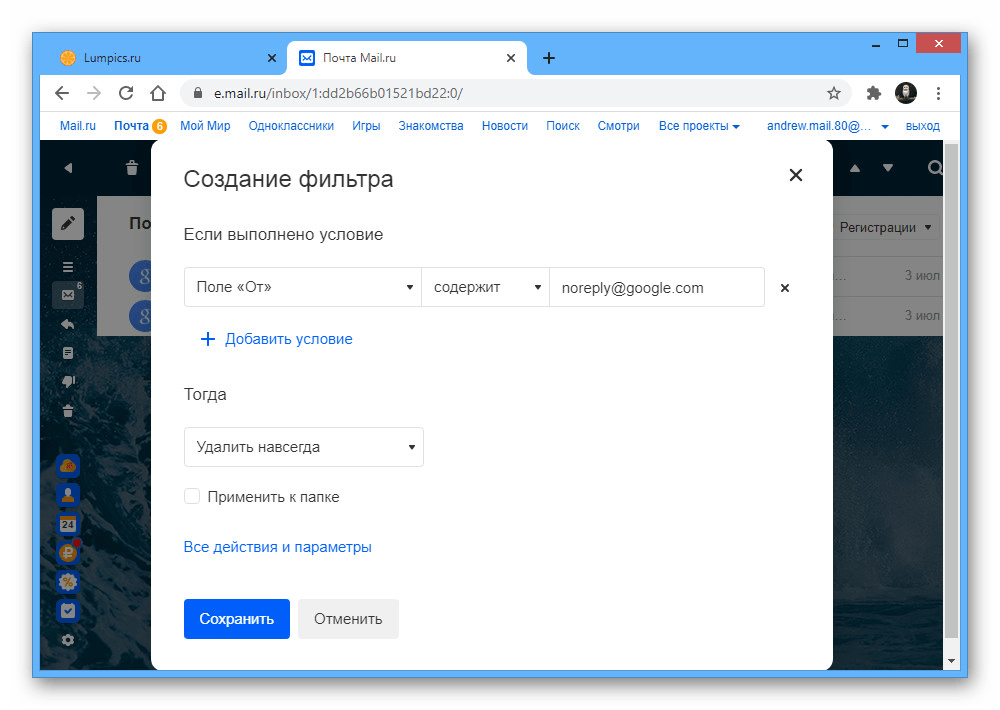
Врахуйте, що позбутися таким чином можна тільки від листів сторонніх відправників, тоді як пошта зі службових адрес Mail.Ru у будь-якому випадку виявиться у вхідних.
Gmail
На відміну від інших поштових сервісів, представлених в даній статті, Gmail не містить налаштувань, здатних повністю запобігти отримання листів від конкретних адресатів ні через чорний список, ні за допомогою фільтрів. Єдине, що ви можете зробити, це скористатися розділом " Фільтри та заблоковані адреси» , щоб перенаправити пошту з деяких адрес в розділ «Спам» .
Детальніше: блокування спаму в пошті Gmail
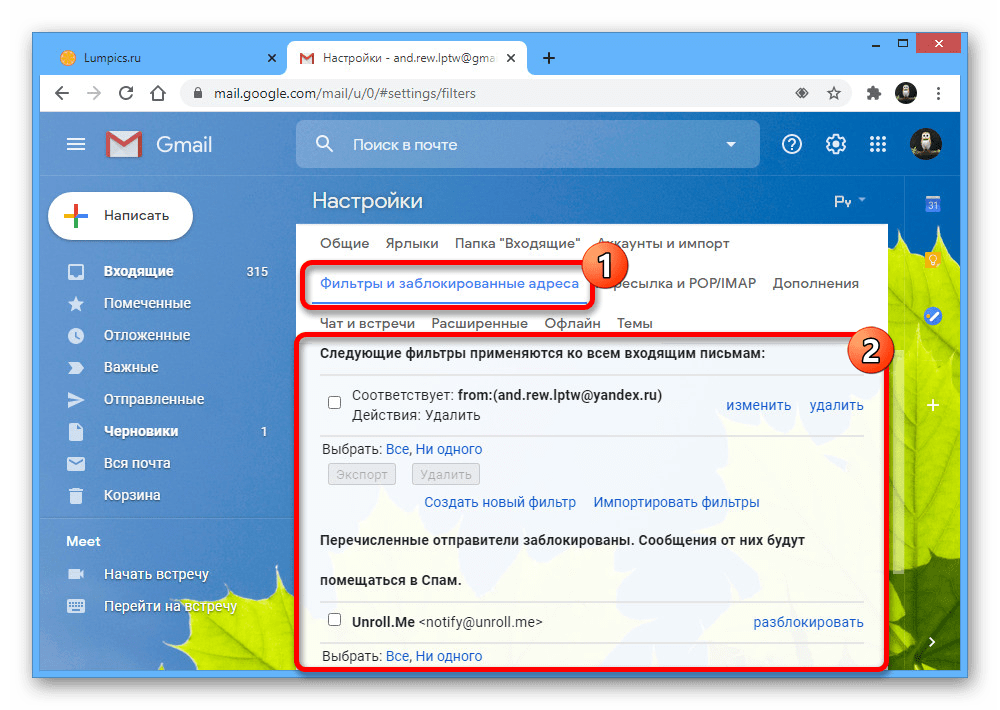
Навіть якщо ви налаштуєте фільтр на автоматичне видалення, на жаль, листи будуть потрапляти в " кошик» , повне очищення якої відбувається лише через 30 днів з моменту отримання пошти або вручну.
Читайте також: як позбутися віддаленої Пошти
Rambler
Поштовий сервіс Rambler, знову ж таки, не надає інструментів для блокування адресатів за допомогою чорного списку, але замість цього тут передбачені фільтри з можливістю видалення листів в процесі отримання. Це можна використовувати в якості альтернативи точно так же, як і у випадку з раніше розглянутої поштою Mail.Ru.
Читайте також: блокування спаму в Пошті Rambler
- Скористайтеся наведеним вище посиланням, щоб відкрити головну сторінку поштового сервісу, і в правій частині верхньої панелі натисніть кнопку «Налаштування» .
- Перейдіть на вкладку «фільтри» , використовуючи верхнє навігаційне меню, і натисніть " новий фільтр» .
- Встановіть значення «відправник» і »збігається з" у двох перших колонках підрозділу " якщо» . Після цього в поруч розташоване текстове поле вставте блокується адресу електронної пошти.
- В нижчерозташованому блоці»тоді"
поставте галочку біля пункту
" Видалити назавжди»
і натисніть кнопку
" Зберегти»
, щоб вийти з налаштувань нового фільтра.
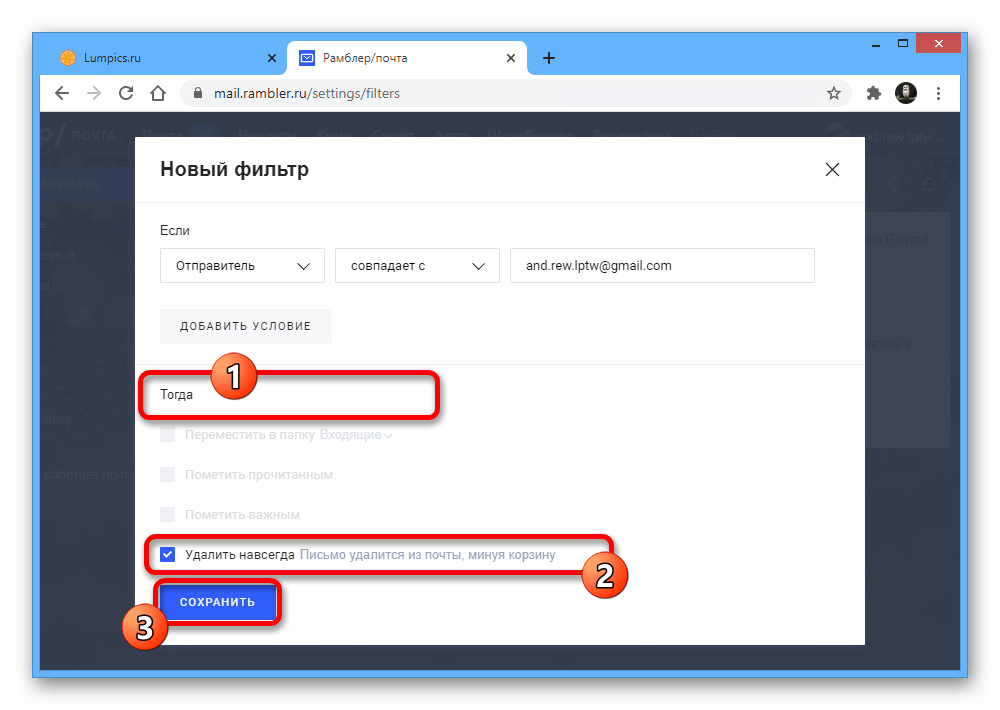
Тільки що створене правило буде відразу активовано і з'явиться в нижній частині сторінки на вкладці «фільтри» . При цьому поширюється обрана дія з листами виключно на Нову Пошту, ігноруючи існуючу.